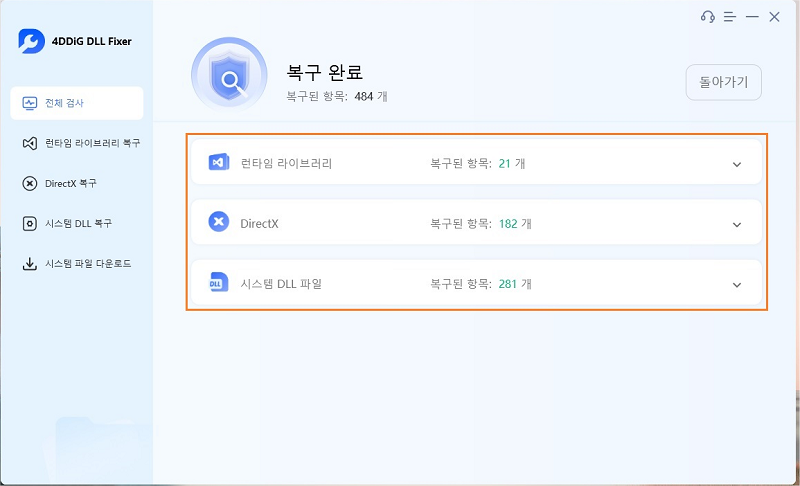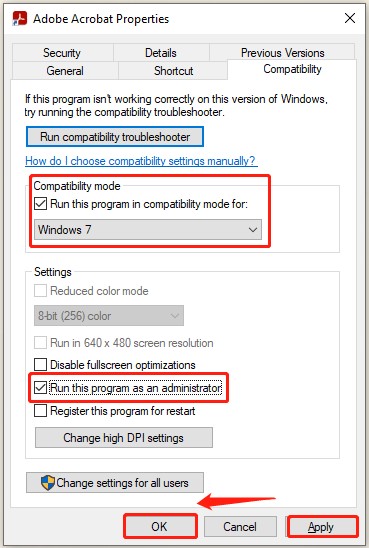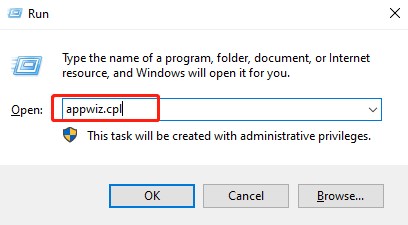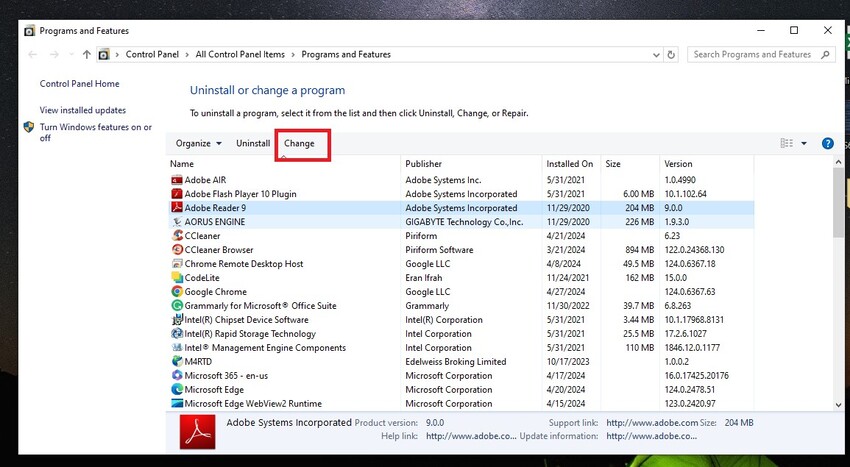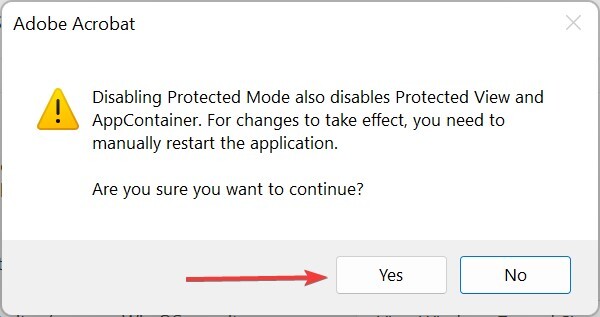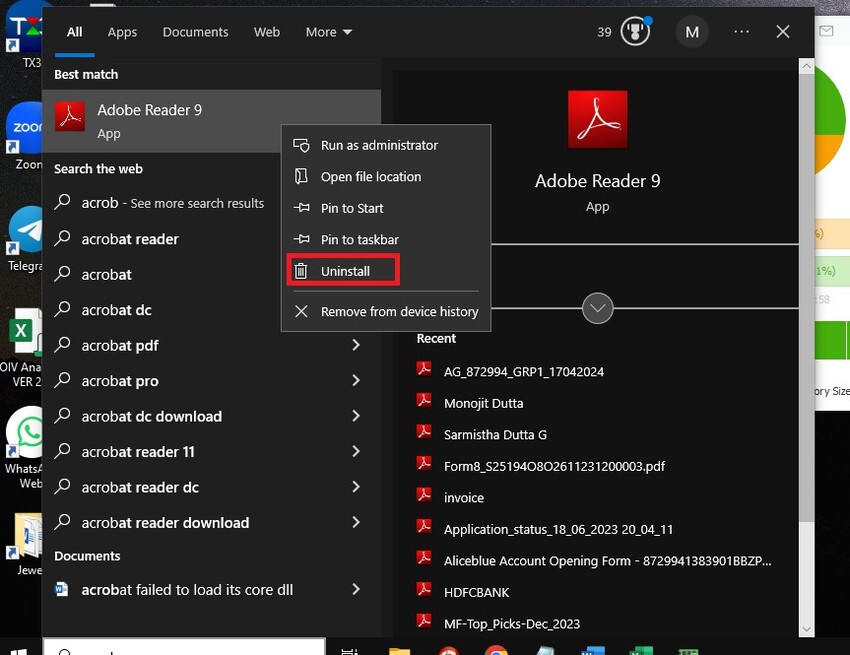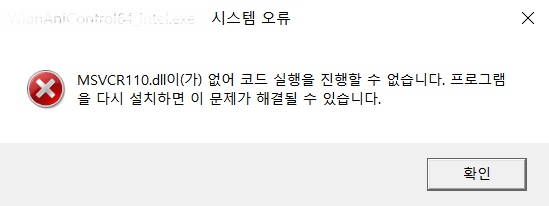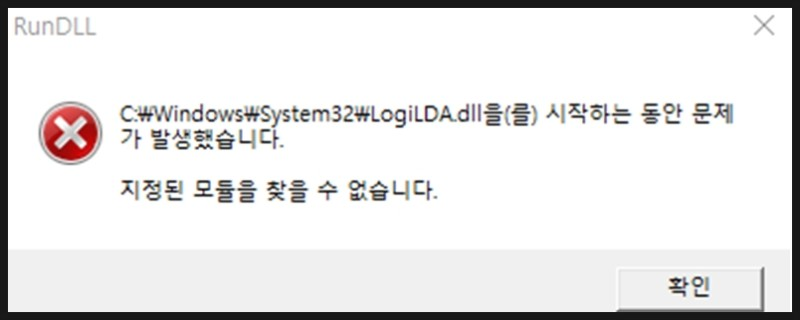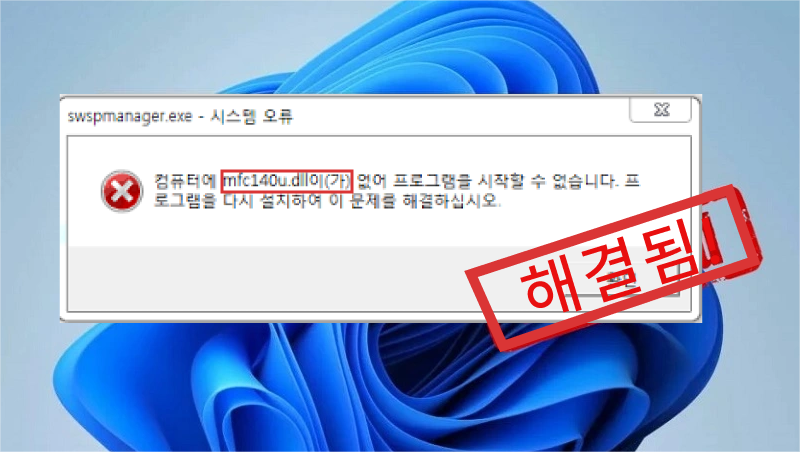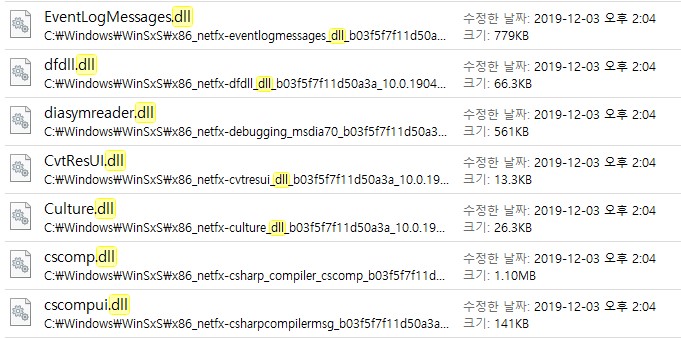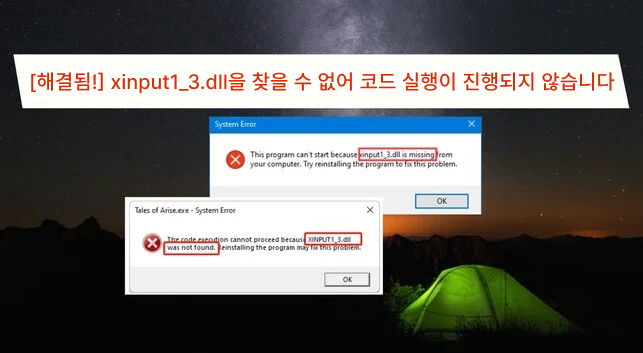[해결됨!] Windows 7/8/10에서 Acrobat Failed to Load Its Core DLL 해결법
질문
"약 10분마다 노트북에서 "Acrobat Failed to Load Its Core DLL"라는 메시지가 표시됩니다. Acrobat Reader를 제거하고 바이러스를 여러 번 검사했지만 이 문제를 어떻게 해결할 수 있는지 알려주실 수 있나요? 감사합니다."
일상적인 업무에서 PDF 문서를 보고 처리하는 데 아주 많이 Adobe Acrobat Reader에 의존하고 있습니다. 그러나 요즘들어 많은 사용자들이 귀찮은 문제에 직면하고 있습니다: Adobe Acrobat Reader로 PDF 파일을 열려고 하면 제대로 로드되지 않고, 'Acrobat Failed to Load Its Core DLL'라는 오류 메시지가 표시됩니다. 이 오류로 인해 작업 흐름이 크게 방해되고 있습니다.
만약 동일한 오류를 겪고 있다면, 해당 오류의 원인과 해결 방법을 파악하는 것이 중요합니다. 이 오류를 해결하고 Adobe를 정상적으로 작동시키는 데 도움이 되기 위해 Acrobat DLL 오류를 고치는 가능한 모든 해결책을 나열했습니다. 함께 이를 탐구해 보겠습니다.
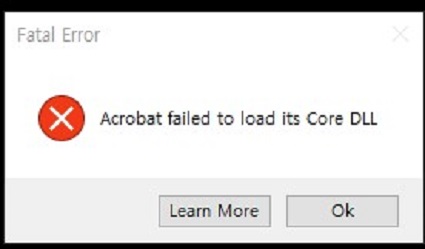
파트 1. Acrobat Failed to Load Its Core DLL 무엇을 의미합니까?
오류 메시지 'Acrobat Failed to Load Its Core DLL'는 Acrobat Reader가 중요한 DLL 파일 중 일부를 시스템 메모리에 로드할 수 없어 소프트웨어를 실행하지 못하고 있다는 것을 의미합니다. 이 오류는 일반적으로 Acrobat의 올바른 작동에 필요한 핵심 DLL 파일이 누락되었거나 손상되었을 때 발생합니다. 파일 경로가 잘못되었거나 권한이 충분하지 않은 경우, 버전 불일치로 인한 경우 또는 소프트웨어의 결함으로 인한 경우와 같은 이유로도 발생할 수 있습니다.
파트 2. Acrobat Failed to Load Its Core DLL 문제를 어떻게 해결하나요?
Acrobat이 핵심 DLL을 로드하지 못한 원인에 따라 해결 방법이 다양할 수 있습니다. 여기서는 DLL 오류를 빠르게 해결할 수 있는 다섯 가지 솔루션을 제시합니다.
솔루션 1. 4DDiG DLL Fixer를 사용하여 DLL 오류를 수리하세요 [원클릭 솔루션]
핵심 DLL 파일이 손상되었거나 누락된 경우에는 해당 파일을 다운로드하여 원래 위치에 대체해야 합니다. 이 때 4DDiG DLL Fixer가 유용합니다. 이 도구는 Windows 운영 체제에서 누락되거나 손상된 DLL 파일을 스캔하고 깨끗한 버전으로 대체하는 것을 목적으로 설계되었습니다. 한 번의 클릭으로 Acrobat Reader의 핵심 DLL 파일을 자동으로 수리 및 대체합니다.
4DDiG DLL Fixer를 돋보이게 만드는 주요 기능은 다음과 같습니다.
- 원클릭 솔루션: 단 한 번의 클릭으로 DLL 파일, 런타임 라이브러리 및 기타 문제를 수리합니다.
- 거대한 DLL 데이터베이스: 다양한 소프트웨어 및 시스템에서 핵심 파일 문제를 식별하기 위한 거대한 DLL 데이터베이스를 제공합니다.
- 높은 성공률: DLL 파일과 관련된 문제를 해결하는 데 최대 99%의 성공률을 보유하고 있으며, 이는 업계 최고 수준입니다.
Acrobat failed to load its core DLL을 Windows 7 수리를 위한 4DDiG DLL Fixer 사용 방법은 다음과 같습니다.
-
컴퓨터에 4DDiG DLL Fixer를 다운로드하고 설치하세요. 소프트웨어를 실행하고 오른쪽 상단에 있는 '전체 스캔' 버튼을 클릭하세요.
무료 다운로드안전한 다운로드

-
스캔이 완료되면 Acrobat Reader의 핵심 DLL 파일에 문제가 있는지 확인하기 위해 '시스템 DLL 파일' 섹션을 확인하세요. 문제를 해결하려면 '수리' 버튼을 클릭하세요.

-
4DDiG DLL Fixer가 핵심 DLL 파일을 다운로드하고 원래 위치에 대체합니다.

수리 프로세스가 완료되면 컴퓨터를 다시 시작하고 Acrobat Reader를 다시 엽니다.
솔루션 2. Adobe Acrobat을 관리자 권한으로 실행합니다.
이전에 언급했듯이 'acrobat failed to load core dll' 오류는 때때로 잘못된 권한과 관련되기도 합니다. 따라서 DLL 파일에 성공적으로 로드되도록 관리자 권한을 부여해야 합니다.
다음은 Adobe Acrobat을 관리자로 실행하는 방법입니다.
- Acrobat Reader를 찾아 마우스 오른쪽 버튼을 클릭한 후 속성을 선택하세요.
- 호환성 탭으로 이동하여 DLL에 대한 호환성을 설정하세요.
-
다음으로 '관리자로 실행' 옵션을 확인하고 '적용'을 클릭한 후 변경 사항을 저장하기 위해 '확인'을 클릭하세요.

- 마지막으로 Adobe Acrobat Reader DC를 다시 시작하고 DLL 오류가 있는 PDF 파일을 열 수 있는지 확인하세요.
솔루션 3. Adobe Acrobat 설치 복구
화면에 'Acrobat failed to load its core DLL files' 오류가 계속 표시된다면, 문제는 Adobe Acrobat 애플리케이션에 있을 수 있습니다. Adobe Acrobat 설치를 수리해 보고 문제를 해결할 수 있는지 확인해보세요.
-
Windows 키와 R 키를 함께 눌러 실행 대화 상자를 엽니다. 'appwiz.cpl'을 입력하고 Enter 키를 누릅니다.

-
프로그램 및 기능 창이 열립니다. 컴퓨터에 설치된 Acrobat Reader 버전을 선택하고 '변경' 옵션을 클릭합니다.

-
설치 마법사가 나타납니다. '프로그램의 설치 오류를 복구합니다...' 옵션을 선택하고 '다음' 버튼을 클릭하여 계속 진행합니다.

- 수리 프로세스가 완료되면 컴퓨터를 다시 시작하고 Adobe Reader를 다시 실행하세요.
솔루션 4. 보호 모드 비활성화
Adobe는 보안 취약점의 위험을 줄이기 위해 '보호 모드'라는 전용 보안 옵션을 도입했습니다. Acrobat Reader에서 시작할 때 보호 모드를 활성화하면 소프트웨어가 의심스러운 악성 파일에 대한 액세스를 제한합니다. 그러나 이 과정에서 핵심 DLL 파일에 대한 액세스가 제한될 수 있습니다. 이때 'Acrobat DC가 핵심 DLL 파일을 로드하지 못했습니다'라는 오류 메시지가 발생할 수 있습니다. Adobe Acrobat Reader에서 보호 모드를 비활성화하는 방법은 다음과 같습니다.
-
Adobe Acrobat Reader를 실행하세요. 편집 > 환경 설정으로 이동하세요.

- 왼쪽 메뉴에서 보안(향상) 옵션으로 이동하세요.
-
샌드박스 속성 섹션에서 '시작 시 보호 모드 사용' 옵션의 선택을 해제하세요.

-
"Yes" 버튼을 클릭하고 Acrobat을 다시 실행하세요.

솔루션 5. Adobe Acrobat을 제거하고 다시 설치하세요.
많은 사용자에게 'Acrobat Failed to Load Its Core DLL' 오류를 해결하는 또 다른 솔루션은 Acrobat Reader를 제거하고 다시 설치하는 것입니다. 이렇게 하면 시스템에서 모든 손상된 DLL 파일이 완전히 제거됩니다. 다시 설치할 때 최신 버전을 설치하여 최상의 결과를 얻으십시오. Adobe Acrobat을 제거하는 단계는 다음과 같습니다.
- 시작 버튼을 클릭하고 'Acrobat'을 입력하세요.
-
Adobe Acrobat을 마우스 오른쪽 버튼으로 클릭하고 제거 옵션을 선택하세요.

- 화면 안내에 따라 제거 프로세스를 완료하세요.
- 컴퓨터를 다시 시작하세요. 최신 버전의 Acrobat Reader를 다운로드하고 컴퓨터에 다시 설치하세요.
파트 3. Acrobat Failed to Loaded Its Core DLL 자주 물어보는 질문
질문 1: 핵심 DLL 오류를 어떻게 수정하나요?
핵심 DLL 오류를 수정하는 가장 쉬운 방법은 전문적인 DLL 수정 도구를 사용하는 것입니다. 저희는 시스템 및 응용 프로그램 파일에서 핵심 DLL 오류를 가장 높은 성공률로 감지하는 4DDiG DLL Fixer를 추천합니다. 잘못된 핵심 DLL 파일이 감지되면 해당 파일을 원래 위치에 있는 원본 버전으로 대체합니다.
질문 2: Adobe Acrobat이 파일을 로드하지 않는 이유는 무엇인가요??
Acrobat은 PDF 파일을 로드하는 데 호환되지 않을 수 있습니다. 사용 가능한 최신 버전으로 업데이트해야 합니다. 빠른 해결책은 컴퓨터를 다시 시작하고 Acrobat을 다시 여는 것입니다. 또한 PDF 파일에서 바이러스와 멀웨어가 있는지 확인하여 파일이 Acrobat에 로드되는 것을 방지할 수 있습니다.
질문 3: Acrobat 프로 설치를 어떻게 수리하나요?
도움말 메뉴로 이동하고 수리 설치 옵션을 선택하세요. 수리 과정이 끝나면 컴퓨터를 재시작하세요. 또는 도움말 > 업데이트 확인으로 이동하여 문제를 해결하기 위해 Acrobat 리더를 최신 버전으로 업데이트할 수도 있습니다.
결론:
PDF 파일을 열 때 "Acrobat failed to load its core DLL" 오류 메시지가 나타나면 파일이 바이러스나 악성 소프트웨어로부터 안전한지 확인하세요. 컴퓨터를 재시작하고 문제가 지속되면 Acrobat Reader를 다시 설치하여 문제를 해결할 수 있습니다. 하지만 코어 DLL 파일 문제를 가장 쉽게 해결하는 방법은 4DDiG DLL Fixer를 통한 것입니다. 이 프로그램은 모든 DLL 파일 관련 문제를 즉시 찾아 해결하는 전체 스캔을 수행합니다.
안전한 다운로드